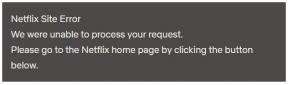Så här installerar du TWRP Recovery på Meizu 16X och rotar det enkelt
Anpassad återställning / / August 05, 2021
Goda nyheter för alla Meizu 16X-enhetsanvändare. Nu kan du installera TWRP Recovery på Meizu 16X och rota det enkelt genom att följa den fullständiga guiden nedan. När Android-användaren vill installera någon anpassad ROM, GApps, vilken anpassad modul som helst eller aktivera root-åtkomst kommer TWRP mycket användbart. Även om du behöver ta en Nandroid-säkerhetskopia eller återställa enhetsdata är det lättare att utföra uppgiften med TWRP.
TWRP står för TeamWin Recovery Project. Det är en programvara med öppen källkod anpassad återställningsbild för Android-enheter som ger ett pekskärmsaktiverat gränssnitt för användarna. Det tillåter användare att installera firmwarefiler från tredje part och mer som du kanske inte hittar på en Stock Recovery. Dessutom erbjuder TWRP Recovery att ta bort bloatware, torka cachepartitioner eller systemdata etc.
Nu, innan du fortsätter med installationen av TWRP eller att rota din enhet, bör enhetens startladdare först låsas upp. Eftersom de flesta smarttelefon-tillverkare inte erbjuder en olåst startladdare på sina enheter på grund av vissa säkerhetsåtgärder måste du göra det manuellt. Du kan säga att upplåsning av bootloader är en dörr till världen av anpassningar på Android.

Innehållsförteckning
- 1 Meizu 16X Specifikationer: Översikt
-
2 TWRP Recovery och dess fördelar
- 2.1 Fördelar med TWRP Recovery:
-
3 Steg för att installera TWRP Recovery på Meizu 16X
- 3.1 Förkrav:
- 3.2 Ladda ner länkar:
- 3.3 Instruktioner för installation
-
4 Vad är rot? (Fördelar)
- 4.1 Fördelen med Rooting:
- 5 Steg för att rota Meizu 16X
Meizu 16X Specifikationer: Översikt
Meizu 16X levereras med en 6,0-tums Super AMOLED FHD-skärm med en upplösning på 1080 × 2160 pixlar. Den drivs av octa-core Snapdragon 710 SoC, i kombination med Adreno 616 GPU, 6 GB RAM och 64 GB internt lagringsutrymme. Det har ett 3.100mAh batteri med Bluetooth 5.0, Wi-Fi 802.11 а / b / g / n / ac, ett 3,5 mm ljuduttag, GPS, Type-C och fler anslutningsfunktioner.
Enheten har en dubbel bakre kamerainställning av en 12MP (f / 1.8) + 20MP (f / 2.6) -sensor med Dual-Pixel PDAF, Laser AF, 4-axlig OIS, Sex-LED-dubbeltonblixt, Auto-HDR, Panorama etc. Selfieskytten är en 20 MP (bred, f / 2.0) -sensor. Den har en optisk fingeravtrycksskanner, gyro, närhet, en accelerometer, en kompasssensor etc.
TWRP Recovery och dess fördelar
TWRP står för Team Win Recovery Project. Det låter i princip användaren flasha anpassade återställningsfiler, firmwarefiler, rotfiler enkelt på sina Android-smartphones. Firmware och andra zip-filer kan enkelt blinkas av detta verktyg.
Under tiden kan du också installera eller flasha de anpassade återställningsfilerna, Xposed-modulerna osv på din enhet. Dessutom kan du enkelt skapa Nandroid-säkerhetskopior och återställningar, fabriksåterställning, installera GApps osv.
Fördelar med TWRP Recovery:
- Du kan blinka anpassad ROM på Meizu 16X med TWRP
- Du kan flasha modding zip-filer för att anpassa din telefon
- Lätt att blinka och använda Xposed-moduler med TWRP
- Lätt att rota och ta bort med TWRP Recovery flashbar zip SuperSU
- Du kan installera Magisk på Meizu 16X
- Lätt att skapa och återställa Nandroid Backup med TWRP Recovery.
- Enkel åtkomst för att återställa Nandroid Backup.
- Du kan blinka bildfilen med TWRP Recovery på Meizu 16X.
- Lätt att ta bort all uppblåsning med TWRP Recovery på Meizu 16X.
- Att underklocka och överklocka.
- Du kan rensa Rensa, cache och data.
Låt oss nu kontrollera hur du installerar TWRP Recovery och Root Meizu 16X-enhet.
Steg för att installera TWRP Recovery på Meizu 16X
Innan du går till TWRP-installationsprocessen, se till att följa alla förkrav som nämns nedan korrekt.
Förkrav:
- Filen och guiden stöds endast för Meizu 16X-modellen. Försök inte på andra enheter.
- Meizu 16X bootloader ska vara upplåst.
- En PC / bärbar dator och en USB-kabel krävs för denna process.
- Se till att ta en Full säkerhetskopia av enhetsdata (ingen rot).
- Ladda ner Magisk eller SuperSU fil för rooting. Du kan följa en metod nedan.
- Ladda enhetens batteri för fullt.
- Meizu USB-drivrutiner | Qualcomm-drivrutiner
Ladda ner länkar:
- TWRP Recovery 3.3.1 för Meizu 16X
- Ladda ner SuperSU Zip - För root med SuperSU
- Ladda ner Magisk Zip - För root med Magisk
- SP Flash Tool - Ladda ner och installera på datorn
- ADB och Fastboot-verktyg för Windows och Mac
Varning:
GetDroidTips ansvarar inte för någon form av skada eller fel som uppstår på din enhet när / efter installation av filerna eller efter den här guiden. Se till att du tar en fullständig säkerhetskopia innan du gör något. Gör detta på egen risk.
Instruktioner för installation
När du har laddat ner alla nödvändiga filer, drivrutiner och verktyg följer du installationsprocessen.
- Först och främst aktiverar du utvecklaralternativ och USB-felsökningsläge på din enhet.
- Gå över till enheten inställningar > Systemet > Om telefon > tryck sedan på Build Number i sju gånger för att aktivera läget för utvecklaralternativ.
- Gå nu till utvecklaralternativen i menyn Inställningar och slå på växeln för att aktivera USB felsökning.
- Öppna sedan ADB & Fastboot-mappen på din dator. Håll sedan ned Skift-tangenten och högerklicka för att öppna kommandofönstret.

- Stäng av enheten> Håll ned Volym upp + strömbrytaren tillsammans i några sekunder för att gå in i snabbstartläge.
- Anslut din enhet till datorn via en USB-kabel och skriv följande kod i kommandofönstren och tryck på enter:
adb omstart bootloader
- Nu är din enhet ansluten framgångsrikt som en snabbstartsenhet.
- Skriv följande kommando och tryck Enter för att kontrollera fastbootenheten ansluten eller inte:
snabbstartsenheter
- För att installera TWRP Recovery på din telefon skriver du följande kommando och trycker på enter:
snabbstart flashåterställning twrpname.img
- För att bara starta kan du använda kommandot
snabbstart boot twrpname.img
- Det är allt. Du har installerat TWRP Recovery på Meizu 16X-enheten.
- Nu måste du blinka roten.
Vad är rot? (Fördelar)
Smartphone Rooting är det inofficiella sättet att möjliggöra en administratör eller superanvändares tillgång till ditt enhetssystem och delsystem. Därför kan användaren enkelt justera, ändra, redigera eller ta bort systemfiler och appar enkelt.
Med hjälp av rooting kan du avinstallera bloatware, öka enhetens prestanda, minska batteriets tömning, installera Xposed-moduler och mer. Dock kommer smartphone-rooting att ogiltigförklara enhetens garanti och du kanske inte får uppdateringar av OTA-programvara längre. Felaktigt sätt att rota kan också enkelt bricka din enhet. Se därför till att följa guiden ordentligt.
Fördelen med Rooting:
- Du kan få tillgång till alla filer på din Meizu 16X, även de filer som finns i telefonens rotkatalog.
- Du kan öka prestandan på din Meizu 16X med överklockning.
- Genom att rota kan du öka batteriets livslängd genom att underklocka Meizu 16X.
- Avinstallera Bloatware på Meizu 16X.
- Du kan blockera annonser i alla Android-applikationer som Youtube och andra spelrelaterade applikationer.
Läs också: Topp 5 Adblock Plus-alternativ för Android
- Genom att rota din Meizu 16X kan du visa, redigera eller ta bort vilken systemfil som helst i rotkatalogen.
- Du kan installera Xposed Framework och många Xposed-modul Stöd.
Steg för att rota Meizu 16X
Guide till Root Meizu 16X via SuperSUGuide till Root Meizu 16X via MagiskVi antar att denna fullständiga installationsguide kommer att vara till hjälp för dig. För frågor är du välkommen att fråga i kommentarerna nedan.
Subodh älskar att skriva innehåll oavsett om det kan vara tekniskt eller annat. Efter att ha skrivit på teknisk blogg i ett år blir han passionerad för det. Han älskar att spela spel och lyssna på musik. Förutom att blogga är han beroendeframkallande för spel-PC-byggnader och smarttelefonläckor.


![Hur man går in i återställningsläge på Leagoo M12 Plus [lager och anpassad]](/f/550f2d62adcdba96c3e5d447e425b06b.jpg?width=288&height=384)